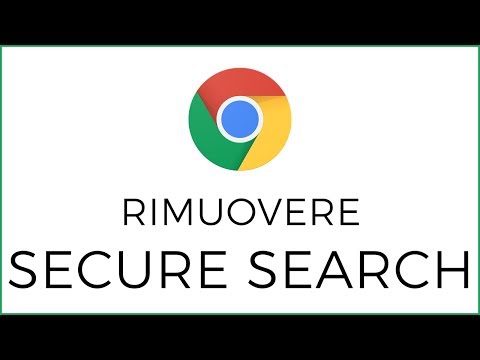Gli hacker cercano sempre di trovare modi per hackerare il tuo account Google e rubare le tue informazioni. Fortunatamente, Google ha molti strumenti che puoi utilizzare per proteggere il tuo account. Questo articolo di wikiHow ti insegnerà come proteggere il tuo account Google dagli hacker.
Passi
Metodo 1 di 6: protezione della password

Passo 1. Crea una password sicura.
Non utilizzare il tuo nome, data di nascita, nomi di animali domestici o bambini o il nome della tua strada come password: rendila difficile da indovinare.
- Una password complessa sarà lunga almeno 10 caratteri, ma più è e meglio è. Più lunga è la tua password, più tempo impiegherà l'hacker per decifrarla.
- Una password complessa deve contenere almeno uno dei seguenti caratteri: lettere minuscole, maiuscole, numeri e caratteri speciali.

Passaggio 2. Non utilizzare la password di Google da nessun'altra parte
Crea una password diversa per ogni sito web che utilizzi.
- Non è sufficiente utilizzare la stessa password con numeri diversi alla fine (es. password1, password2 …).
- Prendi in considerazione il download dell'estensione Password Alert se utilizzi Google Chrome. Password Alert ti avviserà ogni volta che inserisci la tua password Google su un sito non Google, il che può aiutarti a proteggerti dal phishing e dall'utilizzo accidentale della tua password Google su un altro sito. Per utilizzare Password Alert, è sufficiente scaricarlo dal Chrome Store, quindi seguire le istruzioni sullo schermo.

Passaggio 3. Considera l'utilizzo di un gestore di password
Man mano che crei più account e password, sarà probabilmente difficile ricordarli tutti. Sono disponibili molti buoni gestori di password che crittograferanno e memorizzeranno in modo sicuro le tue password, come 1Password, LastPass e KeePass.
- Potresti avere un gestore di password integrato nel tuo sistema operativo: ad esempio, gli utenti Mac hanno a disposizione un portachiavi gratuito.
- Se non vuoi utilizzare un gestore di password, prendi in considerazione l'utilizzo di una passphrase, ad esempio: "Mi piacciono i culi grossi e non posso mentire!" potrebbe diventare iLbBaIcL!

Passaggio 4. Evita di condividere la tua password Google con chiunque
Anche le persone di cui ti fidi, come i tuoi amici e la tua famiglia, potrebbero condividere accidentalmente la tua password con qualcuno di cui non ti fidi.

Passaggio 5. Accedi solo su computer attendibili
Se stai utilizzando un computer che non conosci o di cui non ti fidi, non accedere nemmeno al tuo account. Gli hacker utilizzano comunemente keylogger sui sistemi informatici che registrano tutto ciò che digiti, comprese le password.
Se non riesci a evitare di digitare una password in un computer di cui non ti fidi, cambia la password una volta che sei tornato al tuo computer
Metodo 2 di 6: accesso alle impostazioni di sicurezza

Passaggio 1. Visita myaccount.google.com
Ti potrebbe essere chiesto di accedere con il tuo account Google se non lo sei già.

Passaggio 2. Fare clic sulla scheda "Sicurezza"
È sul lato sinistro della pagina.
Metodo 3 di 6: utilizzo delle impostazioni di sicurezza di Google

Passaggio 1. Abilita la verifica in due passaggi
La verifica in due passaggi assicura che anche se un hacker indovina la tua password, il tuo account sarà comunque al sicuro. Ogni volta che accedi da un nuovo dispositivo, riceverai un codice o una notifica da Google che dovrai inserire o approvare affinché l'accesso vada a buon fine.
Il prompt di Google è il metodo più sicuro di verifica in due passaggi, mentre un'app di autenticazione è da qualche parte nel mezzo con messaggi vocali o di testo che sono i meno sicuri (sebbene uno di questi metodi sarebbe più sicuro del non avere affatto la verifica in due passaggi)

Passaggio 2. Controlla regolarmente l'attività del tuo account
Google tiene un registro di tutti i principali eventi di sicurezza sul tuo account e ti consente di visualizzarli. Il registro mostrerà le modifiche e la posizione in cui sono state apportate le modifiche. Se fai clic sull'evento, puoi visualizzare ulteriori informazioni su di esso, come l'indirizzo IP del computer che ha apportato la modifica, il dispositivo utilizzato e una mappa della posizione.
Se vedi qualcosa che non riconosci, allora dovresti cambiare la tua password immediatamente

Passaggio 3. Rivedi le password dell'app
Elimina le password delle app che non usi più per rendere più difficile l'hacking nel tuo account. Se utilizzi un'app che richiede una password per l'app, dovresti esaminare altri servizi o app che non richiedono password per l'app, poiché le password per l'app possono consentire agli hacker di ignorare la verifica in due passaggi.
Se non disponi di password per l'app, puoi saltare questo passaggio

Passaggio 4. Scegli un PIN sicuro
Alcuni servizi Google, come Google Pay, ti consentono di impostare un PIN che puoi utilizzare per verificare la tua identità. Quando scegli un PIN, usa un numero completamente casuale. non farlo usa la tua data di nascita, indirizzo di casa, parte di un numero di telefono o qualsiasi altro numero che può essere ricollegato a te.
Il tuo account potrebbe non avere un'opzione per impostare un PIN

Passaggio 5. Aggiungi un telefono e un'e-mail di ripristino
L'aggiunta di telefono o e-mail di ripristino ti consente di accedere al tuo account nel caso in cui dimentichi la password. Può anche consentirti di riprendere il controllo del tuo account dall'hacker.
Assicurati di utilizzare solo un indirizzo e-mail o un numero di telefono che controlli, non utilizzare quelli di amici o familiari. Anche se ti fidi dei tuoi amici o della tua famiglia, il loro account potrebbe essere violato o rubato il telefono, il che metterebbe a rischio il tuo account

Passaggio 6. Esamina i dispositivi che hanno effettuato l'accesso al tuo account e controlla l'accesso alle app di terze parti
La revisione di queste aree del tuo account ti consentirà di assicurarti che solo i tuoi dispositivi e servizi attuali abbiano accesso al tuo account. Assicurati di rimuovere tutti i vecchi dispositivi e account che non usi più. Se vedi qualcosa che non riconosci, dovresti rimuoverlo immediatamente e cambiare la password.
Metodo 4 di 6: utilizzo di Controllo sicurezza

Passaggio 1. Vai su myaccount.google.com
Ti potrebbe essere chiesto di accedere con il tuo account Google se non lo sei già.

Passaggio 2. Vai all'intestazione "Manteniamo protetto il tuo account"
Clicca sul "Iniziare" collegamento.
Puoi accedere direttamente a questa pagina visitando myaccount.google.com/security-checkup sul tuo browser.

Passaggio 3. Attendi i risultati
Se il tuo account è sicuro, vedrai un "Nessun problema trovato" Messaggio.

Passaggio 4. Rivedere i risultati
Puoi rivedere gli eventi di sicurezza recenti, Accesso e ripristino, Accesso di terze parti e I tuoi dispositivi da lì. Fare clic su ciascuna opzione per visualizzare maggiori dettagli.
Se vengono rilevati problemi, segui l'azione consigliata per proteggere il tuo account
Metodo 5 di 6: sfruttare altre impostazioni di sicurezza

Passaggio 1. Disabilita l'accesso POP3 e IMAP se non lo usi
POP3 e IMAP sono metodi di comunicazione utilizzati da alcuni programmi di posta elettronica per accedere alla tua posta. Tuttavia, questi metodi per accedere al tuo account possono creare un rischio per la sicurezza perché ignorano la verifica in due passaggi. Se non usi un'app che richiede IMAP o POP, dovresti disabilitarli.
- Per disabilitare l'accesso POP3 e IMAP, vai a Gmail, quindi fai clic sull'ingranaggio delle impostazioni nell'angolo in alto a destra, fai clic su "Impostazioni", quindi seleziona la scheda Inoltro e POP/IMAP. Una volta lì, seleziona l'opzione di disabilitazione per entrambi i servizi, quindi fai clic su Salva modifiche
- L'app Mail su Windows 10 e l'app Gmail sul telefono dovrebbero continuare a funzionare anche se POP3 e IMAP sono disabilitati.

Passaggio 2. Configurare Account Manager inattivo
Inactive Account Manager è una funzione che assicura che il tuo account Google venga eliminato o che l'accesso venga concesso a qualcun altro di cui ti fidi se inaspettatamente non riesci ad accedere al tuo account. È una buona idea impostare Gestione account inattivo in modo che se non riesci ad accedere al tuo account o se te ne dimentichi, il tuo account sarà comunque gestito e i tuoi dati saranno al sicuro.

Passaggio 3. Evita le email di spam
Le e-mail di spam sono fastidiose, ma possono anche essere pericolose. Non fare clic su alcun collegamento nelle e-mail di spam ed evita persino di aprire le e-mail nella cartella spam.
- Gmail ti consente anche di bloccare le email provenienti da indirizzi email specifici di cui non ti fidi o di cui non vuoi ricevere notizie.
-
Sapere come individuare una truffa. Se sospetti un'e-mail di phishing, segnalala. Per evitare di essere vittima di phishing, fai attenzione a quanto segue:
- Messaggi con grammatica, ortografia e errori di battitura scadenti.
- Messaggi che richiedono le tue informazioni personali come i dati della tua carta di credito, patente di guida, numero di previdenza sociale, data di nascita, ecc.
- Messaggi che affermano che il tuo account verrà eliminato a meno che tu non fornisca la tua password.
Metodo 6 di 6: protezione del computer/dispositivo

Passaggio 1. Utilizzare un software antivirus aggiornato
Il software antivirus aiuta a proteggere il computer prevenendo, rilevando e rimuovendo il malware. Ci sono diversi programmi antivirus gratuiti disponibili online (quelli popolari includono AVG Antivirus e Sophos). Se non ne hai già uno, scaricane uno ora, assicurati che sia aggiornato ed esegui le scansioni regolarmente.

Passaggio 2. Mantieni aggiornato tutto il software
In particolare, assicurati che il tuo browser e il tuo sistema operativo siano aggiornati.

Passaggio 3. Disinstalla i programmi o le app che non usi
Le vecchie app e i programmi possono effettivamente rappresentare un rischio per la sicurezza e potrebbero anche raccogliere i tuoi dati a tua insaputa, quindi è meglio rimuoverli.

Passaggio 4. Imposta una password del dispositivo o un blocco schermo
L'impostazione di una password sul tuo dispositivo ti aiuterà a garantire che il tuo account Google rimanga al sicuro anche se il tuo dispositivo viene rubato.
Suggerimenti
- Valuta la possibilità di cambiare password e PIN ogni 6-12 mesi.
- Se utilizzi un computer pubblico (ad esempio, un computer della biblioteca), assicurati di disconnetterti ogni volta che hai terminato la sessione.
- È una buona idea eseguire il controllo di sicurezza almeno una volta all'anno.
- Assicurati sempre che il tuo browser sia aggiornato. Se il tuo browser non è aggiornato, dovresti aggiornarlo.